网上能找到的关于Delphi XE系列的移动开发的相关文章甚少,本文尽量以详细的图文内容、傻瓜式的表达来告诉你想要的答案。
原创作品,请尊重作者劳动成果,转载请注明出处!!!
连接真机前,请先确保真机已越狱,并已安装好AppSync。
---------------------------------------------------------------
1.确保iPhone已越狱,可以看到并成功运行cydia为准。
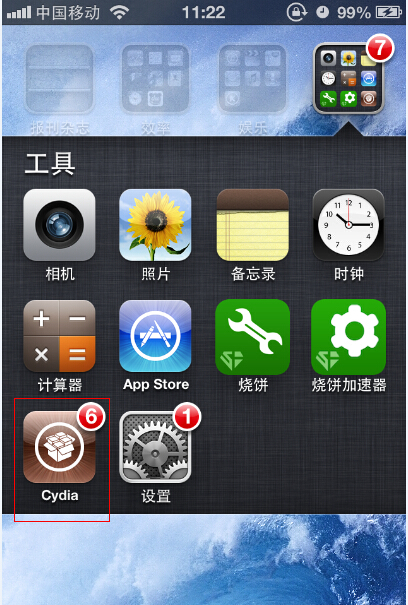
2.并且安装好AppSync。这个如果大家不会的话,可以百度搜索一下,例如添个加威锋源什么的,这里不详细介绍了。
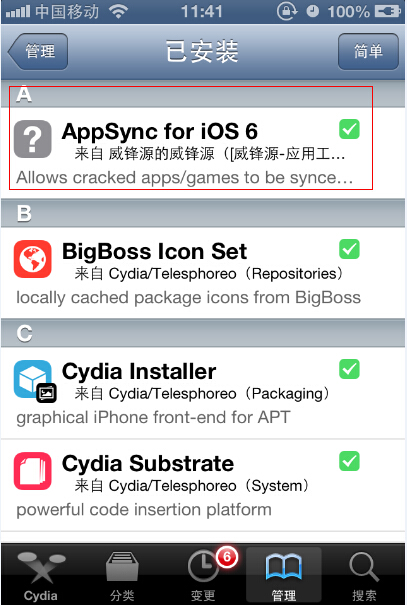
3.把手机用正规的数据线插到电脑上,弹出的一切窗口全都关掉。
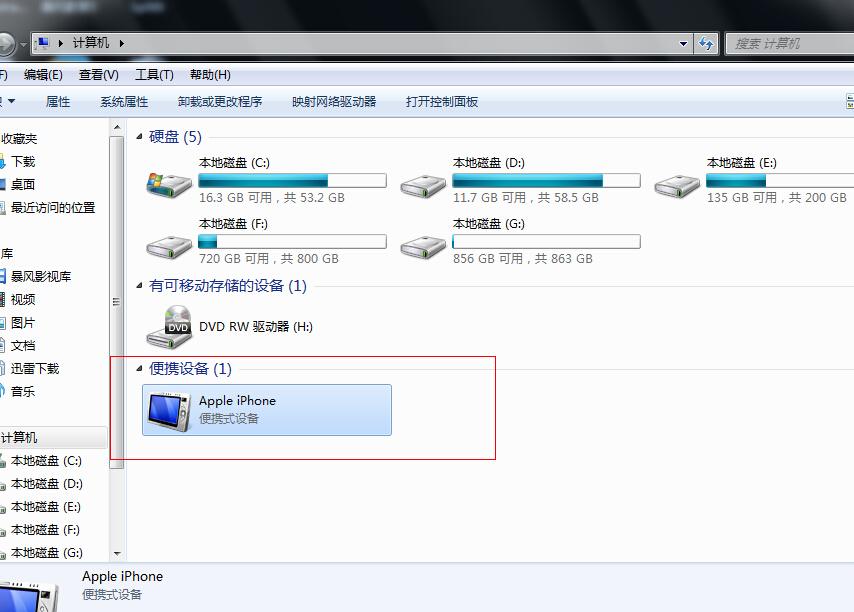
4.打开虚拟机,在右下角状态栏能看到虚拟机检测到了设备,我们点一下这个图标。

5.选择'连接(连接到主机)'。

6.连接上,图标变亮。

7.如果你装完虚拟机后从没打开过iTunes的话,这时候iTunes会自动运行,并弹出使用协议,点'同意'即可。

8.同时,如果你虚拟机能访问互联网的话,它还会弹出更新对话框,我们暂不需要下载最新版本。

9.回到主题,第6步手机连接成功,图标变亮后,我们点一下桌面(星空图随便某个地方),在Finder中选择'前往','应用程序'。
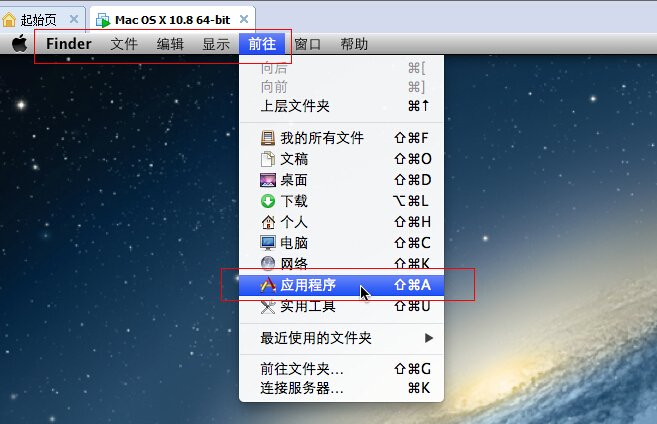
10.找到'Xcode',双击打开。
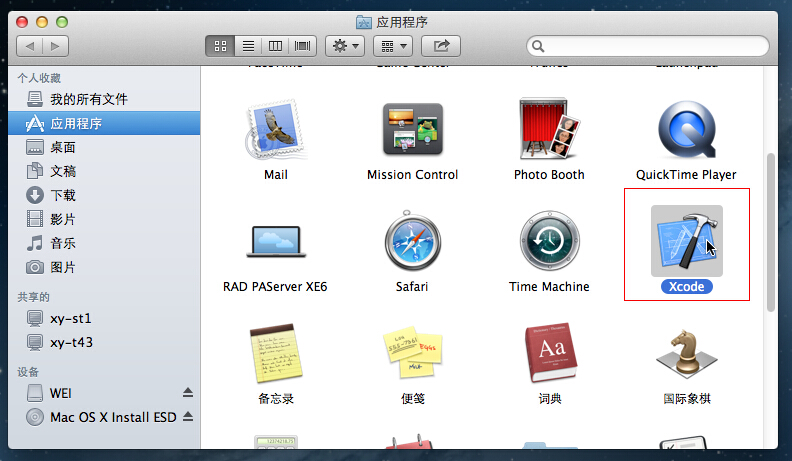
11.打开Xcode后,我们点击菜单栏的'Window'。

12.选择'Window',选择'Organizer'。

13.在弹出的窗口中,点击'Devices'。

14.如果手机是首次连接,则左则会显示一个'黄色小圆点',这时候需要点一下右侧的'Use for Development'来开启开发者模式。
(由于我这里已经连接过了,所以这里就看不到'Use for Development'这个按钮。)
当点击'Use for Development'后,会要求输入AppleID,我们不输入,点取消,并关闭Xcode,然后在虚拟机右下角断开该手机连接,并拔开USB数据线。
USB数据线拔开后,我们重新插上USB数据线,然后从上面第4个步骤重新开始。到达这一步的时候你会发现,Xcode会读取我们手机的数据,我们稍耐心等待进度条完成。
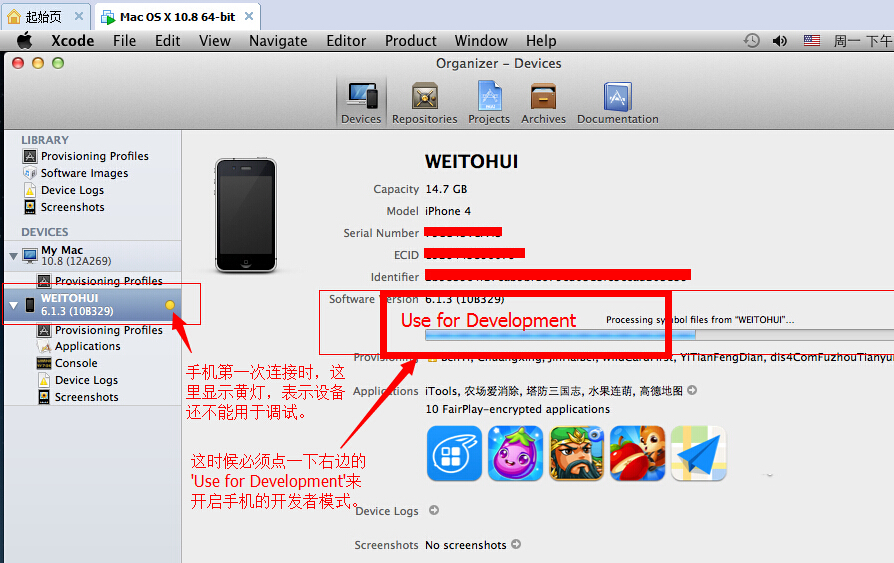
15.进度条完成后,手机旁边的小圆点显示为绿色,则表示设备已可用于开发。如果非绿色,请重复上面步骤或自找原因。

16.我们点一下Xcode的菜单栏,选择'Xcode',选择'Quit Xcode',退出Xcode。

17.细心的观众会发现,此时,手机中的'设置'里,会多了一项'开发者'的配置菜单。
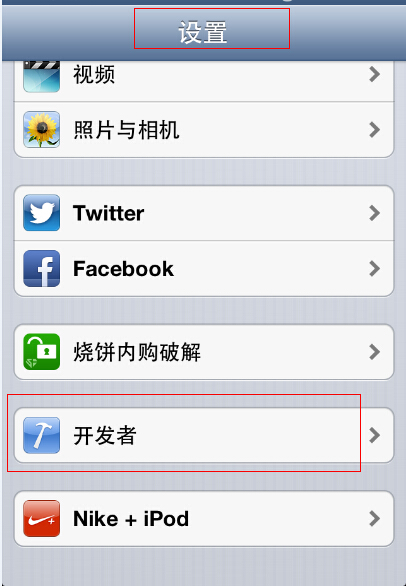
18.我们继续,关闭了Xcode后,在'应用程序'窗口中,找到'RAD PAServer XE6',双击运行。

19.登录过程相信大家都很熟悉了,这里不仔细说明了。
要注意的是,我们准备切换回Windows了,这时要保证虚拟机右下角状态栏的设备图标是高亮的,是连接状态的。如非连接状态,请参考前面步骤。

20.最小化虚拟机,我们回到Windows,打开XE6,随便打开或新建一个工程。
这里我们使用官方的Demo,我们选择XE6自带的SampleObject PascalMobile SamplesUser InterfaceSettings Project 这一个工程。
右上角选择'iPhone','iOS6',并依次展开'Target Platforms','iOS Device',鼠标右键点击'Target',选择'Refresh',刷新一下设备。
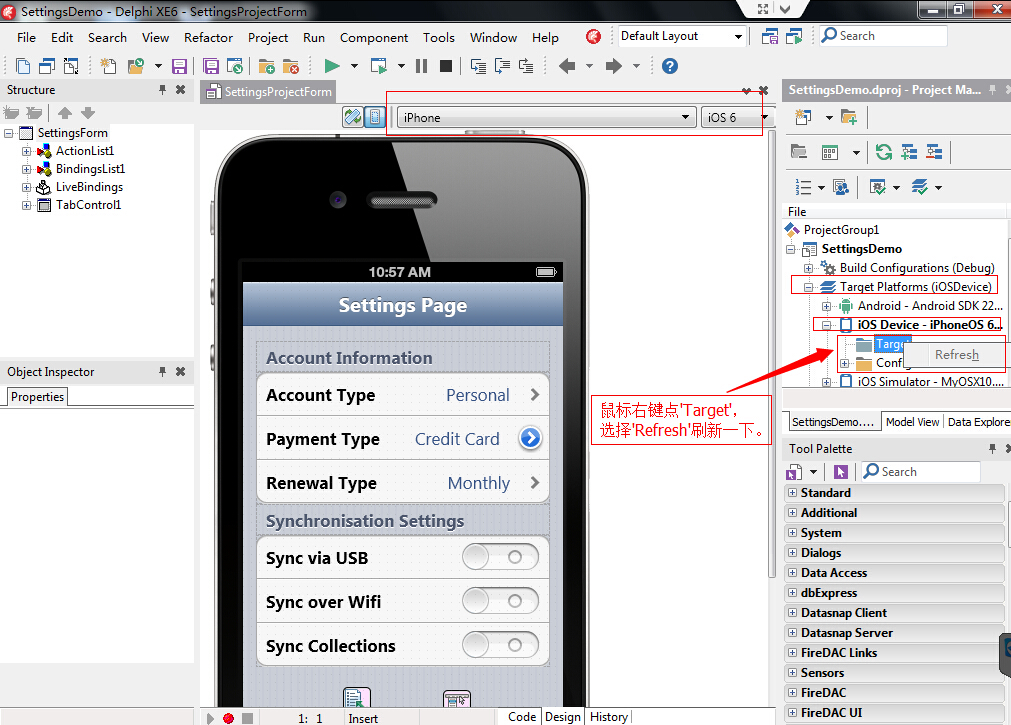
21.如果你的电脑和虚拟机的网络连接是正常的话,'Target'前面会出现'+'号,表示已搜索到设备。
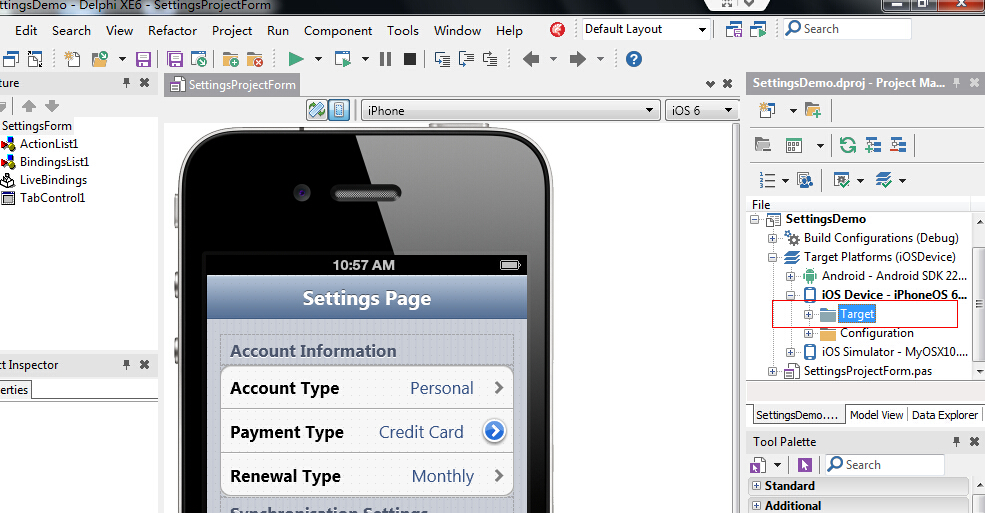
22.我们点开'Target',并且双击我们的手机。告诉XE6,将App运行到我们的手机上。我们运行一下这个工程。
要注意一点,iOS的Configurations请选择'Debug'。
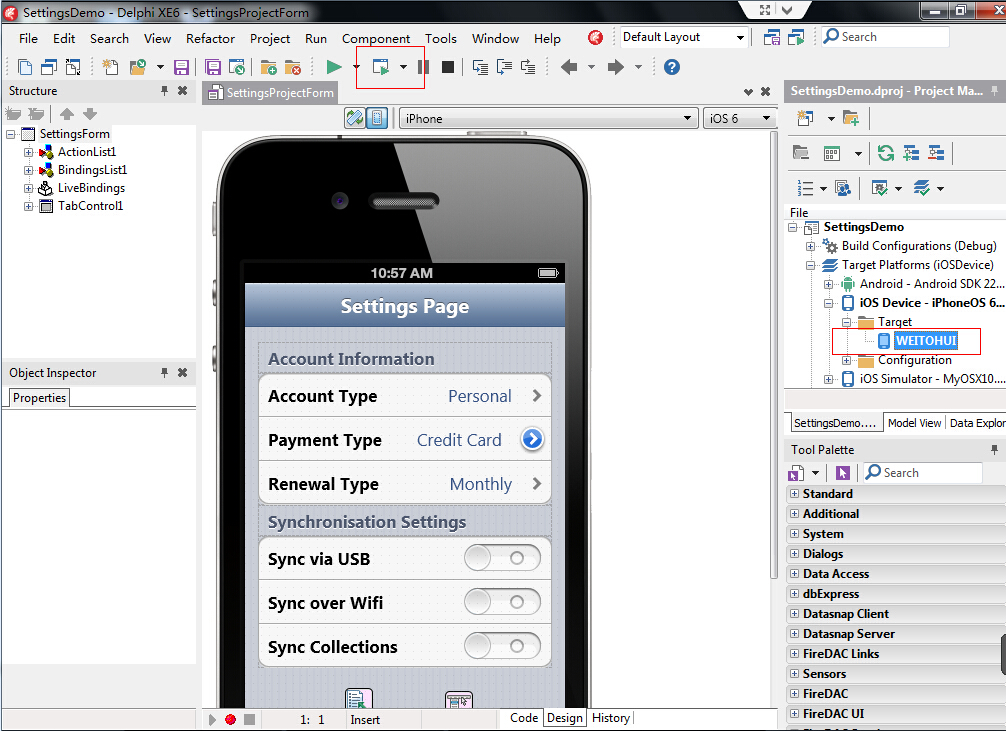
23.如果你的XE6是第一次编译App到真机的话,运行工程后不久,XE6会暂停不动,这时候,我们需要切换到虚拟机上。
因为这时候MAC会询问是否使用我们自己创建的证书去给程序签名,这是必须的,我们点击'总是允许',则下次编译其它App就不会再有此提示。

24.我们授权允许证书为程序签名后,XE6才会动起来,继续编译。
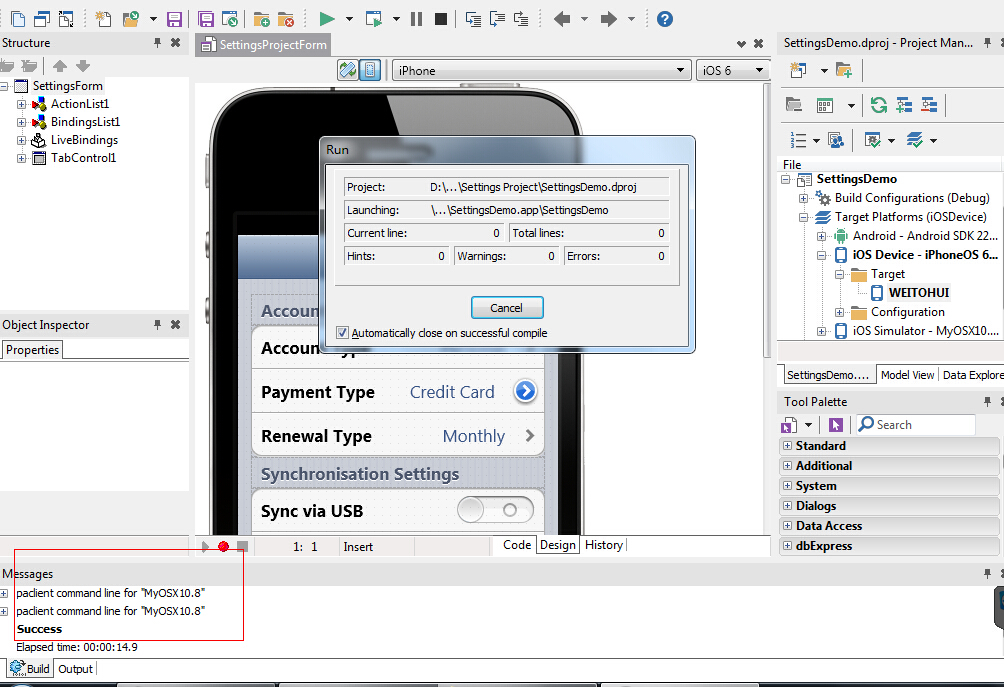
25.这个时候,我们可以看到,手机中该项目已经在运行了。
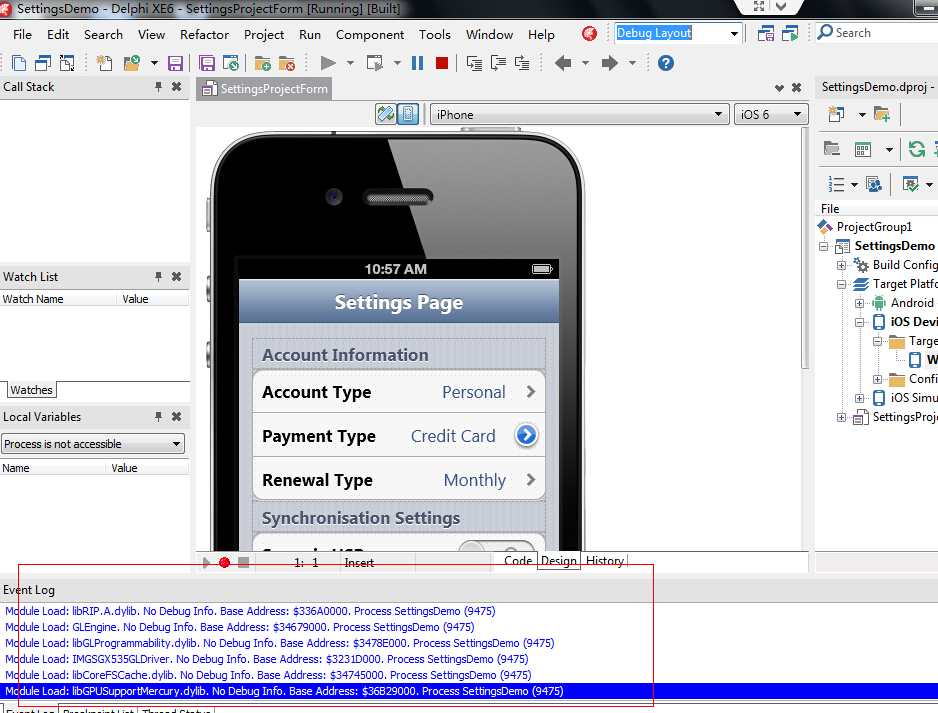
26.此处为真机截图,手机上已成功运行该工程。

至此,真机连接并运行App已完成。(以上步骤同样适用于已越狱的iPad)
(2014-08-30补充:
有读者提到,XE6连接真机编译时提示'Unable to install package'或'Your certificate is out of date.(证书过期)',安装App失败的问题,在这里我提供一个可供参考的非正式解决方法:)
1.打开iPhone-'设置'-'通用',找到'描述文件',我们点击进入'描述文件'。

2.进入'描述文件'。
这里的东西都是其它App安装时附带的,经本人测试发现,如果这里的描述文件(其实就是人家的装在你手机上的授权文件)有其中之一个或以上已经过期了,则我们XE6的App有可能会安装不上。
XE6给出的提示是:证书过期,但有可能是1.人家的授权过期,2.你的证书安装有问题。
由于缺乏充分的测试数据去支撑,所以对于第1个可能性并不是绝对的,但如果你认同的话,那产生这种问题的原因可能会是越狱导致或越狱过后的遗留问题或iOS本身的设定就是如此。
解决方法为:
1.修改系统时间为过期之前(不推荐); 2.删除之(点进去后按'移除'即可,其实文件已过期了,还留着是没有作用的)。
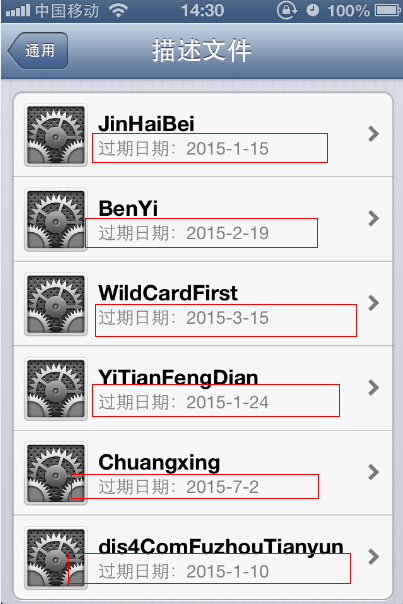
下一篇,我们介绍生成IPA并安装到其它越狱设备上。
PS:
---------------------------------------------------------------
FireMonkey移动开发可加QQ群:165232328 (本人非管理员,仅仅其中一成员,此群高手林立,期待各位Delphi爱好者共同交流)。